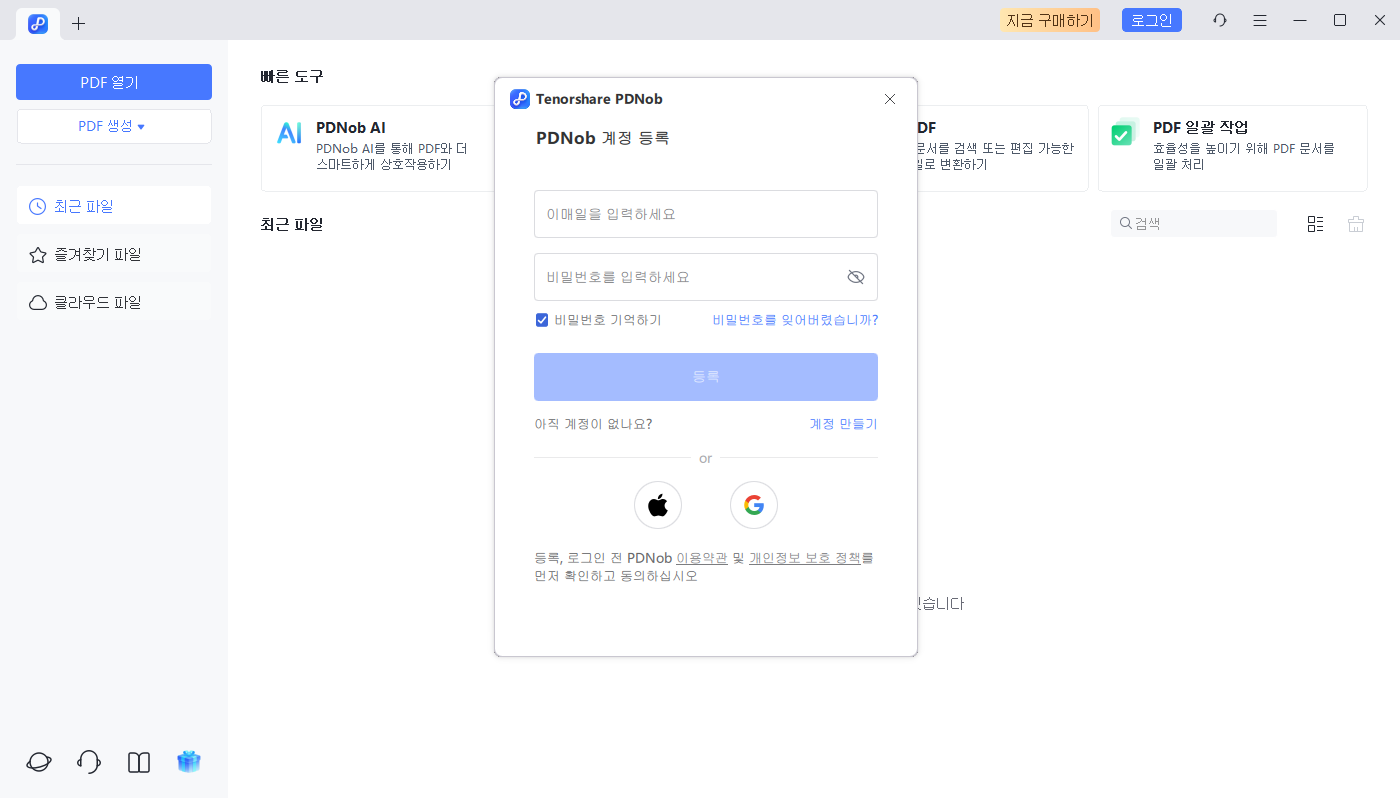마지막 업데이트 2025-09-19
Tenorshare PDNob 사용 방법
PDNob PDF Editor 사용자 가이드에 오신 것을 환영합니다! 이 가이드는 편집, 주석 추가, 변환, 그리고 PDF 파일을 효율적으로 관리하는 방법을 포함한 주요 기능을 안내합니다. 초보자든 고급 사용자든, PDF 편집 경험을 향상시키기 위한 쉬운 단계를 찾을 수 있습니다.
1. 시스템 요구 사항
PDNob PDF Editor는 Windows 10 64비트 이상, macOS 26 및 이전 버전과 호환됩니다. Windows의 최소 하드웨어 요구 사항:
- 프로세서: 1.3 GHz 이상 (X86 호환) 또는 ARM 프로세서
- 메모리: 512 MB (1 GB 이상 권장)
- 사용 가능한 하드 디스크 공간: 2 GB
- 화면 해상도: 1024*768
- 4K 및 더 높은 해상도 장치 지원
Mac의 최소 하드웨어 요구 사항:
- 프로세서: Intel 또는 Apple Silicon
- 메모리: 1 GB
- 사용 가능한 하드 디스크 공간: 5 GB
- 화면 해상도: 1024*768
2. PDNob 다운로드 및 설치
다음 간단한 단계를 따라 장치에 PDNob PDF Editor를 다운로드하고 설치하세요.
- 아래 무료 다운로드 버튼을 클릭하면 설치 파일이 컴퓨터로 다운로드됩니다.
- Windows 사용자:
다운로드가 완료되면 다운로드 폴더를 열고 다운로드한 파일을 더블 클릭합니다. 화면의 안내를 따라 설치를 시작하세요. 설치 버튼을 클릭하기 전에 개인정보 처리방침과 사용자 라이선스 계약을 검토하고 동의해야 합니다. - Mac 사용자:
설치 프로그램을 실행하면 개인정보 처리방침과 사용자 라이선스 계약을 검토할 수 있습니다. 개인정보 처리방침과 사용자 라이선스 계약에 동의하는 체크박스를 선택한 후 설치 버튼을 클릭하세요. 몇 초 만에 PDNob PDF Editor를 Mac에서 사용할 준비가 완료됩니다.
3. 회원가입 및 로그인
PDNob 계정을 만들고 로그인하여 모든 프리미엄 기능을 이용하세요.
- PDNob PDF Editor 실행: PDNob PDF Editor가 설치되면 데스크톱 또는 시작 메뉴에서 프로그램을 실행합니다.
- 메인 인터페이스에서 오른쪽 상단의 로그인 버튼을 클릭하고 계정 생성을 선택하여 이메일과 비밀번호를 입력합니다. 그런 다음 보내기 버튼을 클릭하면 인증 코드가 이메일로 전송됩니다. 마지막으로 인증 코드를 입력한 후 등록 버튼을 클릭합니다.
- Apple 또는 Google로 가입할 수 있습니다. 더 빠른 등록 과정을 위해 기존 Apple 또는 Google 계정을 사용하여 가입할 수도 있습니다:
- 계정에 로그인합니다. 상단의 계정 아이콘을 클릭하고 이메일과 비밀번호를 입력한 후 로그인을 클릭합니다.

Apple: Apple로 가입하기를 선택한 후 Apple 계정에 로그인하고 안내에 따라 등록을 완료합니다.
Google: Google로 가입하기를 선택하고 Google 계정에 로그인한 후 PDNob가 계정을 생성하도록 승인합니다.